
php editor Xinyi では、WPS を使用してペイント ブラシ アイコンをデザインする方法を詳しく紹介します。まず、WPS ソフトウェアを開き、[新しいドキュメント] を選択して、キャンバスにペイント ブラシの輪郭を描きます。次に、ブラシのヘッドとハンドルを適切な色で塗りつぶして、ディテールとシェーディングを追加します。最後に、アイコンのサイズと縦横比を調整し、希望の形式で保存します。これらの簡単な手順で、美しいペイント ブラシ アイコンを簡単にデザインして、アートワークに個性と創造性を加えることができます。
1. wpsを開き、新規に空の文書を作成し、[挿入] [図形] [角丸長方形]をクリックします。
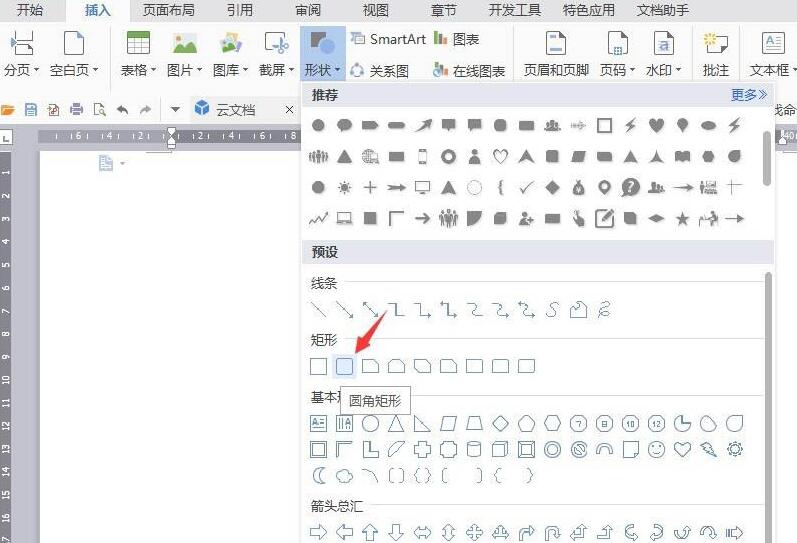
2. グラフィックを描画し、[塗りつぶし]をローズレッドのグラデーション、[輪郭]を黒に設定します。
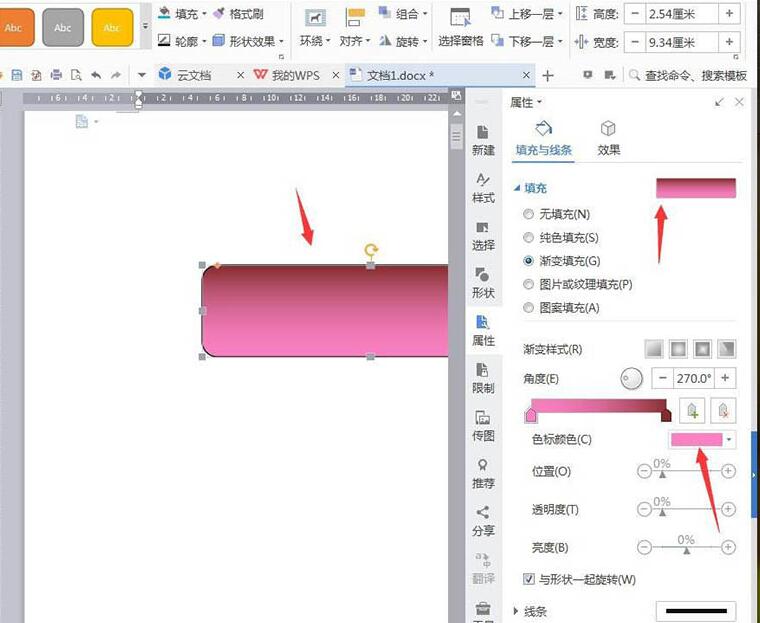
3. [挿入] [図形] [マイナス記号]をクリックします。
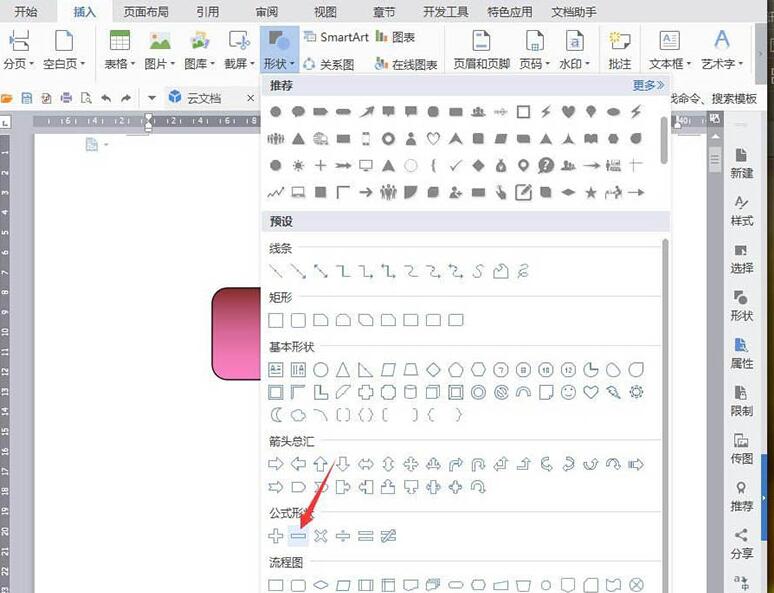
4. グラフィックを描画し、[塗りつぶし]を青、[輪郭]を黒に設定します。
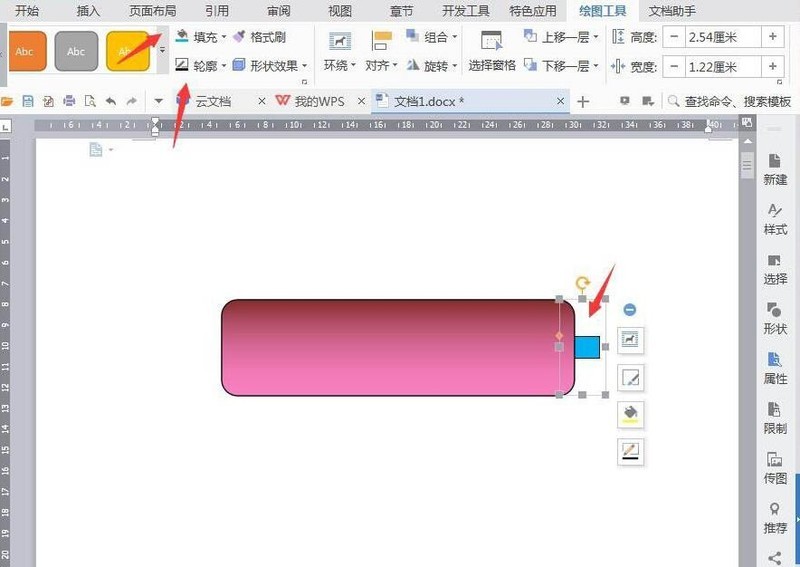
5. マイナス記号をコピーし、移動してハンドルを形成します。
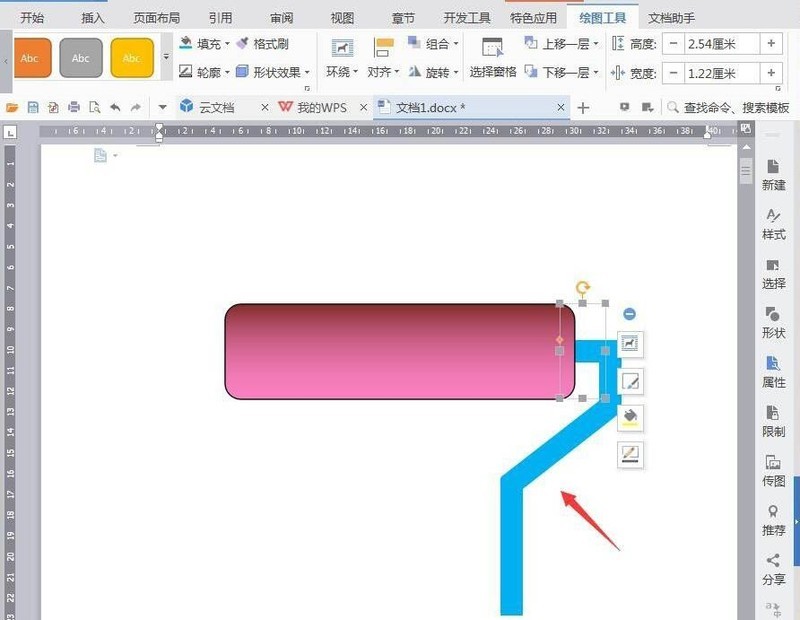
6. スクリーンショットを画像として保存して、操作を完了します。
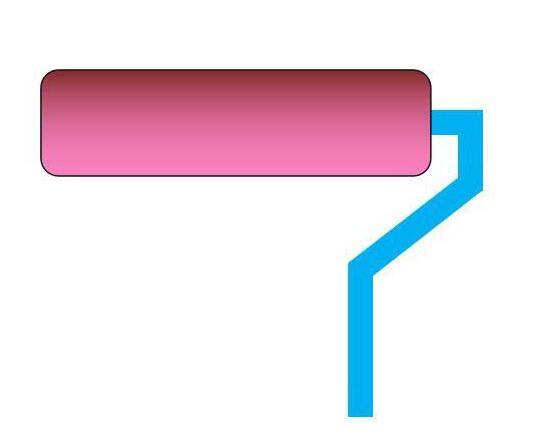
以上がWPS でペイント ブラシ アイコンをデザインする詳細な手順の詳細内容です。詳細については、PHP 中国語 Web サイトの他の関連記事を参照してください。